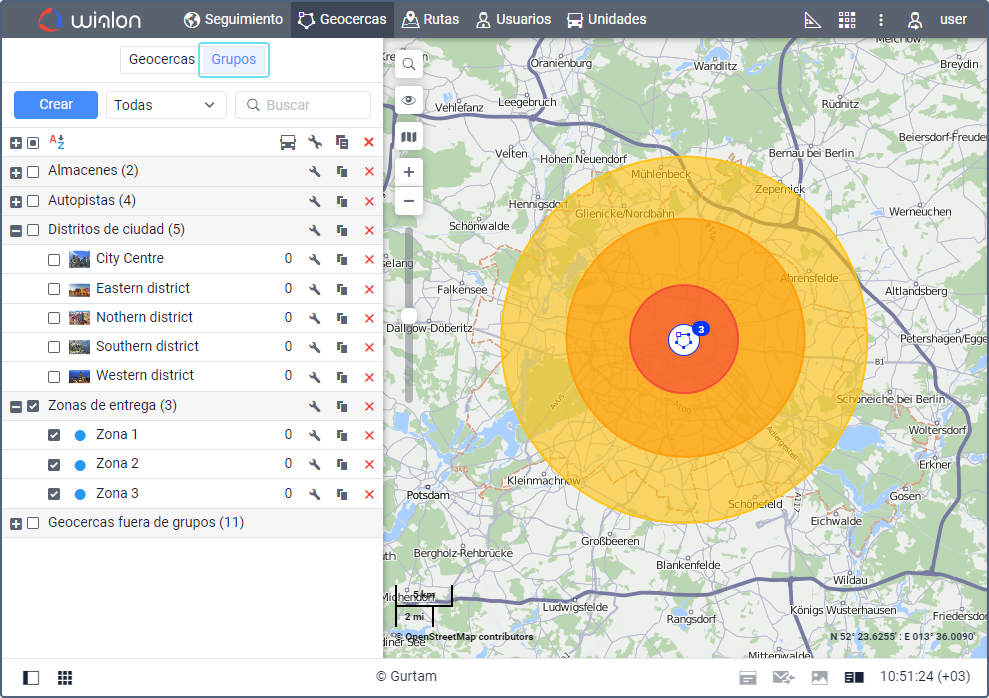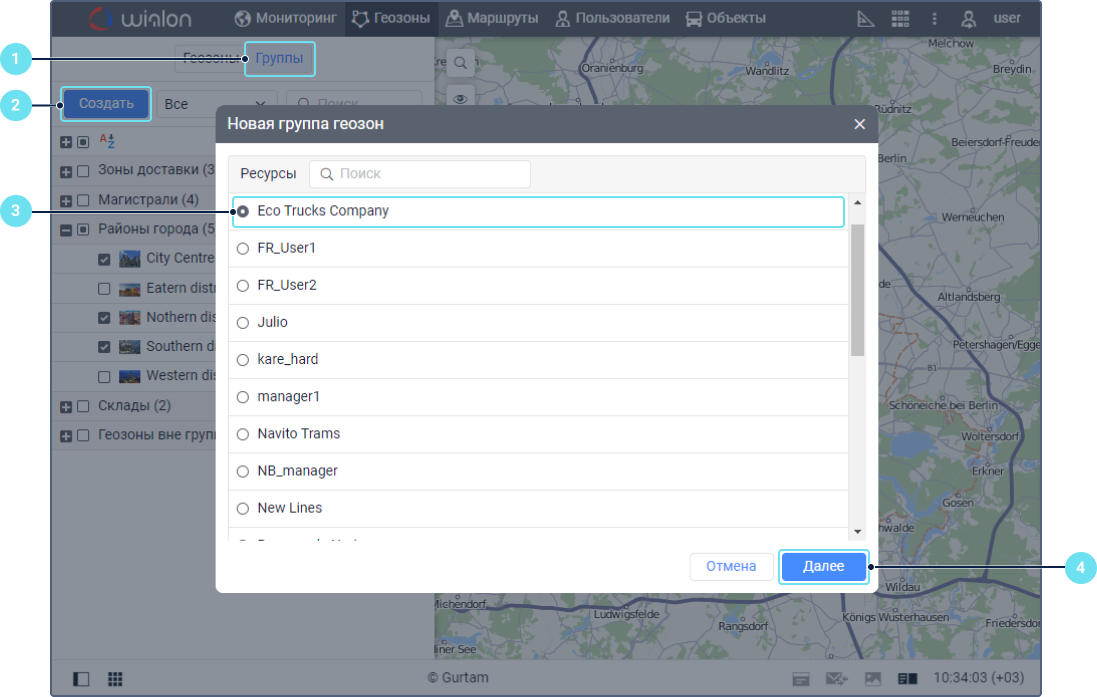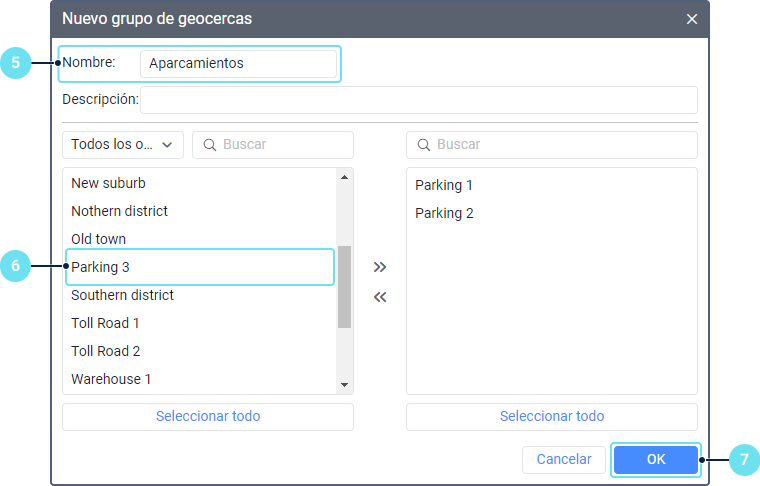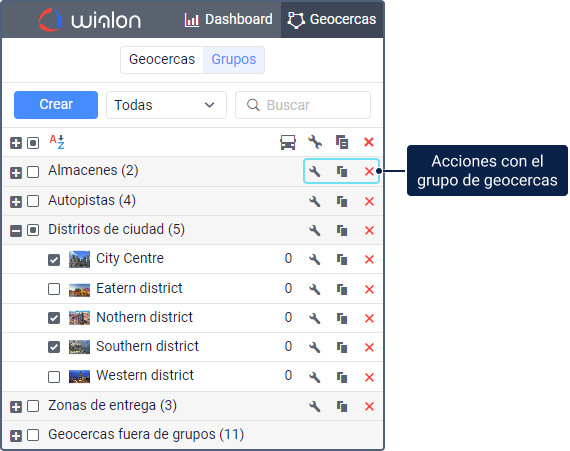Para trabajar con grupos de geocercas, se requiere el mismo derecho de acceso que para el trabajo con geocercas. Los grupos de geocercas se emplean para unir grupos según algún criterio. También puede utilizarlos como filtros en algunas plantillas de informes y en notificaciones de tipo Geocerca. Para acceder a la lista de grupos, utilice el botón en la parte superior del área de trabajo.
Creación de grupos de geocercas
Para crear un grupo de geocercas, realice los siguientes pasos:
- Acceda al modo Grupos.
- Apriete el botón Crear.
- Escoja el recurso en el que quiere guardar el grupo de geocercas.
- Apriete el botón Siguiente.
- Escriba el nombre del grupo y su descripción si es necesario. Al rellenar estos campos, tenga en cuenta las reglas de ingreso de datos.
- Escoja las geocercas que deben ser parte del grupo. Para hacerlo, seleccione las necesarias en la lista izquierda y muévalas a la lista derecha empleando el icono . Para seleccionar todas las geocercas a la vez, haga clic en el botón Seleccionar todo. También puede utilizar combinaciones de teclas especiales para seleccionar todas o varias geocercas. Para añadir una geocerca al grupo, haga doble clic en su nombre.
Para facilitar la búsqueda de geocercas, utilice filtros dinámicos encima de las listas. Encima de la lista izquierda, se encuentra también un filtro por pertenencia a grupos: todas las geocercas, geocercas de un grupo determinado (nombres de grupos van entre corchetes) o geocercas fuera de grupos. - Apriete OK.
Un grupo puede contener solo aquellas geocercas que pertenecen al mismo recurso que este grupo.
Para quitar geocercas del grupo, abra sus propiedades (icono ), mueva las geocercas de la lista derecha a la lista izquierda y guarde los cambios.
Gestión de grupos de geocercas
Por defecto, la lista de grupo está organizada en orden alfabético directo. Para cambiar entre el orden alfabético directo e inverso, utilice el icono /. Para facilitar la búsqueda de un grupo, emplee el filtro dinámico o filtro por propiedad (polígonos, líneas, círculos) o por recurso.
Al lado del nombre de geocerca, entre paréntesis, se muestra la cantidad de geocercas que forman parte de este grupo. Las geocercas que no son parte de un grupo aparecen en el grupo Geocercas fuera de grupos. En la descripción emergente del grupo, se muestra su nombre, recurso al que pertenece y nombres de geocercas que son parte de este grupo.
Puede realizar las siguientes acciones con grupos:
Icono | Acción |
/ | Ver o modificar propiedades del grupo. |
Copiar, es decir, crear un nuevo grupo empleando el grupo seleccionado como plantilla. | |
Eliminar el grupo de geocercas. El icono no está activo si no tiene el derecho de acceso Crear, modificar y eliminar geocercas. Para eliminar varios grupos a la vez, márquelos y apriete el iconoencima de la lista. Al eliminar un grupo, las geocercas no se eliminan. |